Tutoriais 2021 - 61- Liege - Cachoeira
Tutorial criado por Liege de Freitas
Montando a Tag
1- Abrir uma imagem 750 x 550 pixel, selecione tudo, copiar a imagem das arvores, past na seleção.
2- Mantenha a seleção, adicione nova layer.
3- Copie a imagem da cachoeira e past na seleção, coloque essa abaixo pra baixo da primeira.
4- Mantenha a seleção, adicione nova layer, acima de todas as outras, imagem canvas size, 780 x 580 pixel, Placement no meio.
5- Selection Invert.
6- Faça um gradiente angle=45, repet=7, formado pelas cores #c8f3f9 no forenground e #153036 no background e preencha a seleção.
7- Aplique na layer das arvores um shadow leve, conforme o print:
8- Copie e cole o tube principal, aplicando um resize se necessário.
9- Aplique o mesmo shadow.
10.- Assine ou coloque sua marquinha.
Animando as imagens
1- Copie a layer1 da tag (cachoeira) e cole no AS.
2- Duplique a frame.
3- Selecione a primeira frame, Insert Image Transition > Morph, mexendo os pontinhos sobre a queda d’água, puxando um pouquinho para cima e na água do rio, mexer em diferentes posições, conforme mostra o print:
4- Obteremos 11 frames, delete a primeira e a última frame.
5- Volte ao PSP, fecha e layer da cachoreira, copy merge e cole no AS.
6- Abra uma frame transparente 780X580 pixel, duplique até obter 9 frames, selecione todas as frames.
7- Acione a propagate paste e arraste a animação da cachoeira para as frames selecionadas, posicionando mais ou menos no meio.
8- Faça o mesmo com a frame que contem as arvores com a moldura.
9- Reserve.
Trabalhando o tube principal
1- Abra o tube no PSP, duplique e feche o original.
2- Na duplicata aplique imagem canvas size: 550 x 500 pixel, Placement no meio.
3- Delete as layers 2 e 3.
4- Com a borrachinha, apague os corações presentes no tube.
5- Nomeie a layer da menina de M1, duplique e nomeie M2.
6- Feche a layer M1, ative a layer M2.
7- Com o auxilio a magic wand, selecione o bracinho do tube, conforme o print:
8- Promote selection to layer.
9- Volte a layer M2 e aperte a tecla delete do teclado;
10- Ative a layer do bracinho e com o auxilio da ferramenta deform gire o bracinho o um pouquinho para a esquerda, passe essa layer para baixo do tube e ajeite para que a não fique nenhuma falha entre o bracinho e a manguinha, assim:
11- Uma as duas layers e aplique drop shadow: VH=3/ Opacity=70 e blue=3, nas layers M1 e M2.
12- Com a ferramenta Warp Brush configurada como nos prints, aperte ligeiramente sobre os lábios do tube, para formar um biquinho.
13- Coloque no fareground a cor #c00000, adicione nova layer acima de todas e carimbe o lips_sue_brush: sise=14, opacity=100, density=100, step=32, bem próximo a boca da menina, nomeie beijo1.
14- Nova layer acima, carimbe novamente o brush na altura da mãozinha da menina, mudando o sise=15, nomeie beijo2.
15- Outra layer, carimbe de novo o brush com sise=17, um pouquinho mais acima, nomeie para beijo 3.
16- Repita o procedimento, aumentando o sise=19, carimbando um pouco mais acima, nomeie para beijo4.
17- Em outra layer carimbe novamente um pouco mais acima, o brush com sise=22, nomeie para beijo5.
18- Por fim, carimbe novamente em outra layer, sise=28, nomeie beijo6.
19. Se você fez tudo certinho seu trabalho deve estar assim:
Animando o tube principal
1- Deixe aberto a Layer da M1, feche as layers da M2, beijos 2, 3, 4,5 e 6.
2- Edit copy merge e leve ao AS.
3- Agora feche as layer que estavam abertas e abra: M1 e beijo 2.
4- Edit copy e past after currente frame.
5- Mantenha fechado a layer da M1, feche o beijo 2 e abra o beijo 3.
6- Edit copy e past after currente frame.
7- Volte ao PSP, feche as layers abertas e abra: M2; beijos 1 e beijo 4.
8- Edit copy e past after currente frame.
9- Volte ao PSP, feche as layers abertas e abra: M1;beijos 2 e beijo 5.
10- Leve para o AS, past after currente frame.
11- Volte ao PSP, feche as layers beijos 2 e 5, mantanha M1 aberta e abra também
12- Os beijos 3 e beijo 6.
13- Leve pro AS.
14- Essa animação terá 9 frames.
15. Capure a cor bem próxima do olhinho do coelhindo, e com auxilio da ferramenta brush, size = 5, feche os olhinhos do coelho das frames 2 e 6.
16- Ainda no AS, abra a animação que foi reservada.
17- Selecione todas as layers desta animação e da que acabamos de fazer.
18- Arraste a animação da menina para anterior, arrume conforme o modelo.
19- Altere a velocidade de todas as frames para 25.
20- Teste e salve sua tag, com a qualidade 255.
Créditos:
Tube: ZedelphSouriezlabobinette Oohbabelicious – by ooh…babelicions - www.zedelph.com
Brush: lips_sue brush
Imagens garimpadas na net, ignoro autoria
Este tutorial foi criado por LIEGE DE FREITAS em agosto de 2017.
É protegido por lei de Copyright© e não poderá ser copiado, retirado de seu lugar, traduzido ou utilizado em listas de discussão sem o consentimento prévio e escrito de sua autora.

Coloque no "Assunto" o seu nome ou nick, seguido do número e título da aula.
Na parte inferior da mensagem coloque o endereço do tutorial.










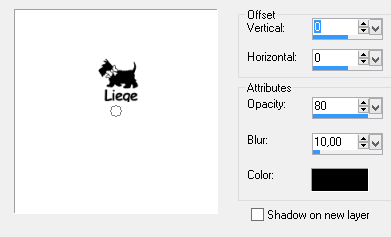












Nenhum comentário:
Postar um comentário
Para se inscrever nas listas clique nos títulos de cada grupo na página inicial. Comece com as aulas de PSP, depois continue com o PSP + AS, e se quiser siga com o Xara e a Formatação para criar belos e-mails.
Deixe aqui suas opiniões e seja sempre bem-vindo(a).